Обично су вам за пријаву на услугу потребне корисничко име и лозинка. Уопштено се претпоставља да је ваше корисничко име јавно, тако да је једина ствар која ограничава приступ вашем налогу ваша лозинка. Нажалост, људи имају тенденцију да бирају слабе лозинке које се лако могу погодити, првенствено зато што их је лако запамтити.
Једно од потенцијалних решења за ово су менаџери лозинки. Менаџер лозинки је база података која безбедно чува ваше лозинке у шифрованом формату, тако да ви потребно је само да запамтите два, онај за пријављивање на свој уређај и онај за пријављивање лозинком менаџер. То значи да онда сваку другу лозинку у свом менаџеру лозинки можете направити јединственом, дугом и сложеном лозинком.
Друга опција се зове двофакторска аутентификација или 2ФА. 2ФА захтева да одобрите уређај за потписивање, обично ваш мобилни телефон, а затим ће захтевати одобрење вашег телефона за сваки покушај пријављивања. Обично ово функционише тако што на ваш телефон пошаљете код, који затим морате да унесете на веб локацију да бисте се пријавили. Или, може функционисати слањем пусх обавештења на ваш телефон које треба да буде одобрено.
Савет: И 2ФА и менаџер лозинки се могу користити истовремено за максималну безбедност.
Подешавање 2ФА
Ако ваш радни простор укључује посебно осетљиве податке, можда ћете желети да сви ваши корисници користе двофакторску аутентификацију. Слацк вам омогућава да наведете ово као услов за све чланове вашег радног простора. Ако изаберете да омогућите ово подешавање, сви нови корисници ће бити приморани да конфигуришу 2ФА када се придруже радном простору. Постојећи корисници ће бити приморани да га конфигуришу следећи пут када се повежу.
Да бисте захтевали широк радни простор са двофакторском аутентификацијом, морате да одете у подешавања аутентификације радног простора. Да бисте тамо стигли, прво морате да кликнете на назив радног простора у горњем десном углу. Затим, у падајућем менију изаберите „Подешавања и администрација“, а затим „Подешавања радног простора“ да бисте отворили подешавања радног простора у новој картици.
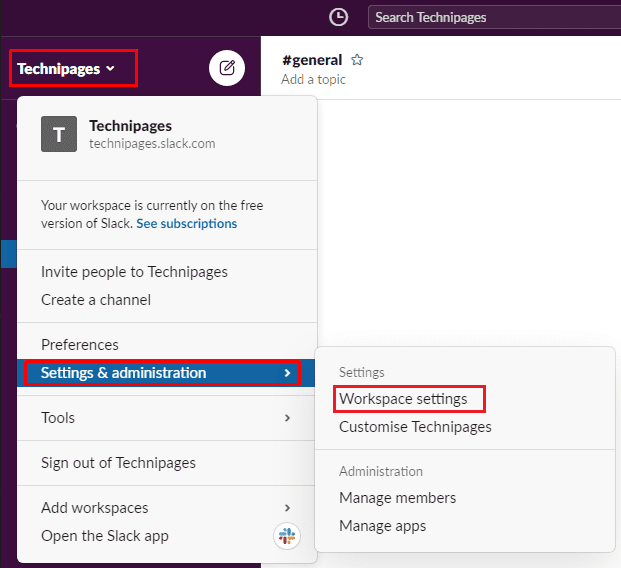
Пребаците се на картицу „Аутентификација“ на врху странице, а затим кликните на „Прошири“ у одељку „Провера аутентичности са два фактора у целом радном простору“. У проширеном приказу кликните на дугме са ознаком „Активирај двофакторску аутентификацију за мој радни простор“. Од вас ће се тражити да унесете своју лозинку да бисте потврдили промену.
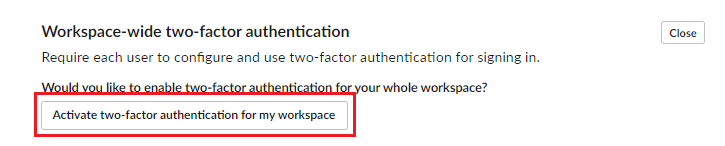
Двофакторска аутентификација је снажан безбедносни алат који значајно смањује шансу да било ко добије неовлашћени приступ налогу. Пратећи кораке у овом водичу, можете омогућити обавезну двофакторску аутентификацију за све чланове радног простора.